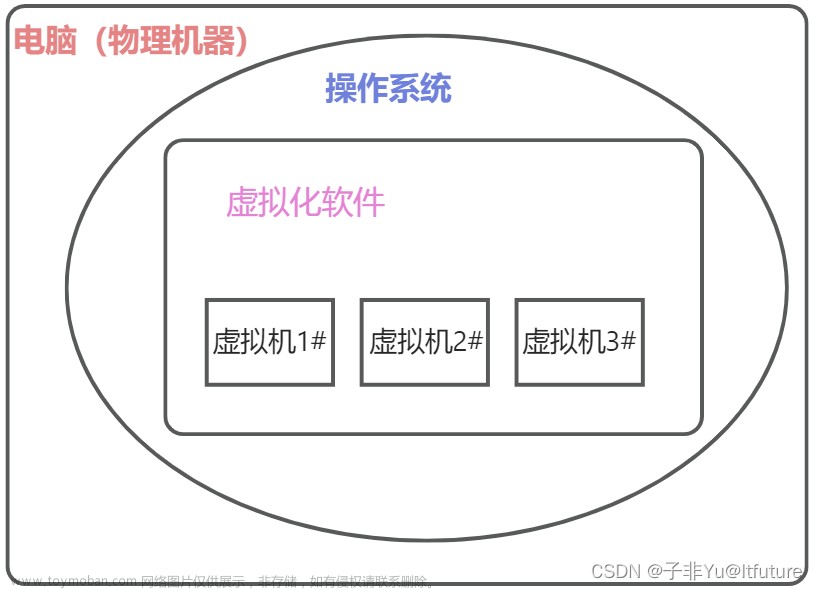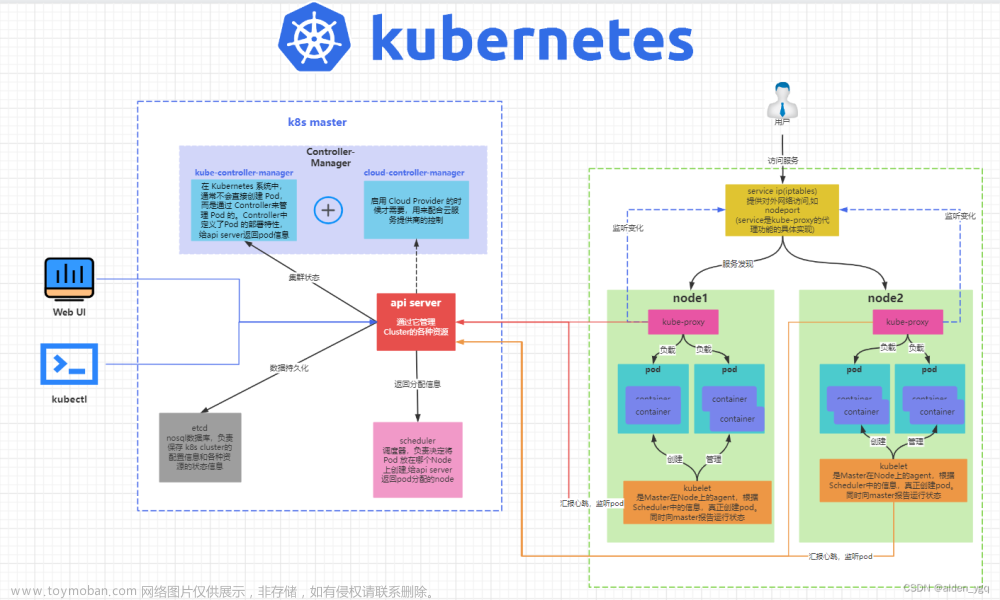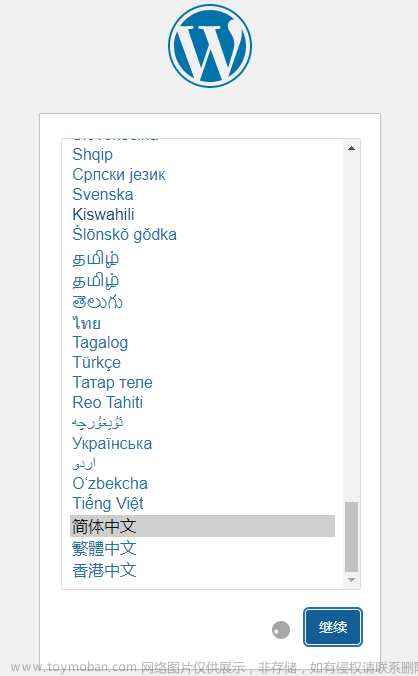1、点击“创建新的虚拟机”

2、选择自定义,点击“下一步”

3、默认,点击“下一步”

4、默认,点击“下一步”

5、默认,点击“下一步”

6、设置虚拟机名称和位置,点击“下一步”

7、点击“下一步”

8、设置2048MB,点击“下一步”

9、勾选桥接,点击“下一步”

10、默认,点击“下一步”

11、默认,点击“下一步”

12、 默认,点击“下一步”

13、默认,点击“下一步”

14、默认,点击“下一步”

15、点击“自定义硬件”

16、“声卡”、“打印机” 移除,选择iso映射文件,再点击“关闭”


17、点击“完成”

18、点击“开启此虚拟机”

19、双击鼠标,选择“Install CentOS 7”,回车

20、选择“中文”,点击“继续”

21、点击“网络和主机名”

22、打开以太网

23、点击配置

24、选择“手动”,添加网络和DNS服务器

25、设置主机名,点击“应用”,再点击“完成”

26、点击“安装位置”,再点击“完成”


27、点击“软件选择”,选择最小安装,再点击完成。

28、点击“日期和时间”,选择“上海”,再点击“完成”


29、点击“开始安装”

30、Root密码,设置密码,再点击完成


31、点击完成配置
 文章来源:https://www.toymoban.com/news/detail-818070.html
文章来源:https://www.toymoban.com/news/detail-818070.html
32、点击“重启”
33、安装成功
 文章来源地址https://www.toymoban.com/news/detail-818070.html
文章来源地址https://www.toymoban.com/news/detail-818070.html
到了这里,关于创建K8s节点的虚拟机的文章就介绍完了。如果您还想了解更多内容,请在右上角搜索TOY模板网以前的文章或继续浏览下面的相关文章,希望大家以后多多支持TOY模板网!


![[Kubernetes]10. k8s部署Goweb+mysql项目实战演练](https://imgs.yssmx.com/Uploads/2024/02/790261-1.png)